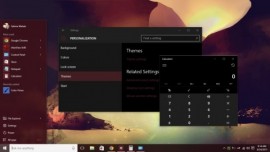most used چیست و چطور ستون Most Used در منوی استارت را شخصی سازی کنید
شاید برای شما سوال باشد منظور از most used چیست؟ در منوی استارت ویندوز ۱۰ ستونی به نام Most Used وجود دارد که نرمافزارهای محبوب و اغلب استفاده شده توسط کاربر را نگهداری میکند. این قسمت مشکلاتی دارد و در حقیقت تنها نرمافزارهای بیشتر استفاده شده را انتخاب نمیکند بلکه گاهی اوقات نرمافزارهایی که اخیرا باز شده و صرفا یکبار استفاده شدهاند را نیز در آن قسمت جایگذاری میکند که بعضا میتواند موجب آزار کاربر شود. با قراردادن نرمافزارهایی که بیش از بقیه استفاده میکنید، دسترسی سریعتری به آنها داشته و هنگام نیاز به راحتی میتوانید با سرعت بالا آنها را اجرا کنید. در ادامه قصد داریم نحوه شخصیسازی بخش Most Used یا ستون سمت چپ منوی استارت را به شما آموزش دهیم; با آیتیپورت همراه باشید.
یکی از بهترین راههایی که برای شخصیسازی اپلیکیشنها در این قسمت وجود دارد این است که اپلیکیشنهای اضافی را در ستون Most Used حذف کرده و تنها محبوبترین و پرکاربردترینها را در آن باقی بگذارید. بدین منظور ابتدا روی اپلیکیشن اضافی راست-کلیک کرده و گزینه Don’t Show in this List را انتخاب کنید. پس از آن دیگر مهم نیست که به چه میزان از اپلیکیشن حذف شده استفاده میکنید زیرا دیگر در بخش Most Used ظاهر نخواهد شد. به محض اینکه یک اپلیکیشن را حذف میکنید، جای آن توسط اپلیکیشنی دیگر پر خواهد شد پس تا جایی به این کار ادامه دهید که فقط و فقط اپلیکیشنهای دلخواه شما در ستون باقی مانده باشند.
پس از اتمام کار احتمالا تنها اپلیکیشنهای مرورگر اینترنت، Control Panel، فروشگاه ویندوز، ماشین حساب و NotePad در ستون Most Used باقی بمانند و قطعا اپلیکیشنهایی که بیشترین استفاده در ویندوز دارند را نیز همینها تشکیل میدهند. اگر پس از استفاده مجدد از ویندوز، دوباره اپلیکیشنهای فرعی در این ستون ظاهر شدند به راحتی با اجرای دستورالعمل آموزشداده شده در این مقاله از شر آنها خلاص شوید.